„Wondershare“ PDF skaitytuvo apžvalga
Wondershare Pdf Herojus Nemokama Programa / / December 14, 2021

Paskutinį kartą atnaujinta
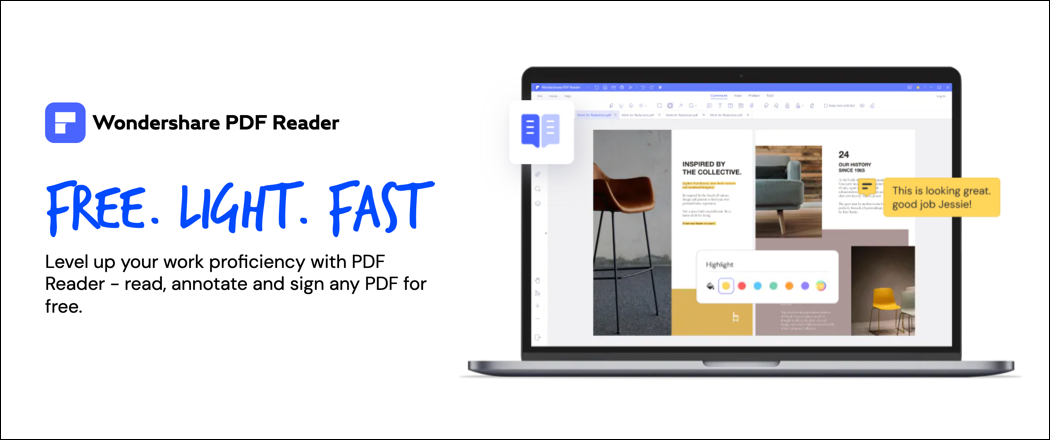
Wondershare PDF Reader yra nemokama ir paprasta naudoti dokumentų skaitytuvas, skirtas Windows kompiuteriams. Jei jus domina, peržiūrėkite šią išsamią apžvalgą.
„Wondershare“ yra dokumentų kūrimo autoritetas – peržiūrėjome tokius produktus kaip PDFelement Pro prieš. Jei esate nuolatinis Wondershare vartotojas arba tiesiog bandote padidinti savo produktyvumą darbe, jus gali sudominti naujausias Wondershare produktas: PDF skaitytuvas.
Norite sužinoti daugiau? Peržiūrėkite mūsų išsamią apžvalgą žemiau.
Kas yra „Wondershare PDF Reader“?
Wondershare PDF skaitytuvas, kaip rodo pavadinimas, yra a nemokama priemonė leidžia greitai perskaityti ir peržiūrėti svarbius PDF dokumentus. Jis yra lengvas ir daugiafunkcinis, todėl galite dirbti įvairiose aplinkose, nesvarbu, ar tai būtų namuose, ar biure.
PDF skaitytuvas yra visiškai naujas Wondershare pasiūlymas vartotojams, veikiantis kartu su pažangesniu PDF elementu. PDF skaitytuvas grįžta prie pagrindų, suteikdamas jums (galutiniam vartotojui) įrankius, kurių jums reikės norint peržiūrėti ir greitai komentuoti dokumentus naudojant paprastą, patogią vartotojo sąsają.
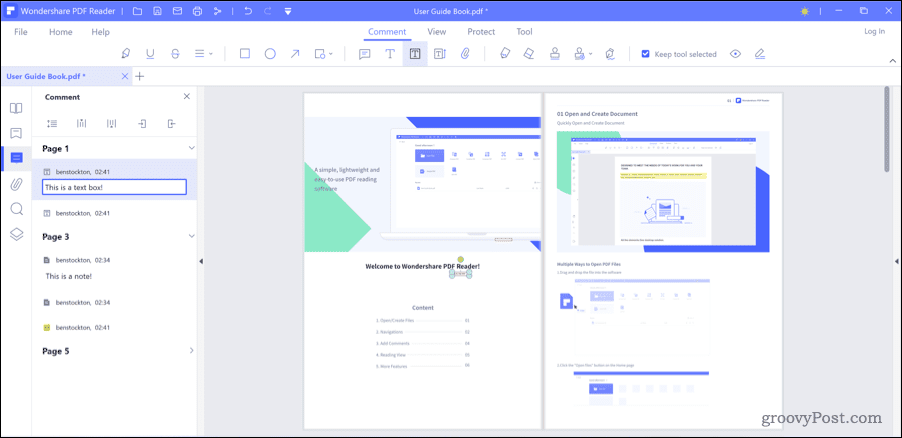
Taip sukuriamas įrankis, skirtas „unikaliam skaitymo potyriui“ Wondershare vartotojams. Pasak bendrovės, tai užtikrina „padidintą darbo eigos našumą ir bendradarbiavimą“ vartotojams, ypač nuotolinėms komandoms.
Nors kai kurios pagrindinės funkcijos yra bendrinamos, PDF skaitytuvas sukurtas taip, kad būtų paprastas, lengvai naudojamas ir lengvai pritaikomas pagal jūsų poreikius. Jis siūlo keletą įdomių naudotojo funkcijų, įskaitant tamsaus skaitymo režimą, pažangią akių apsaugą ir kt.
Nerimaujate dėl išlaidų? Nebūk – yra „Wondershare PDF Reader“. visiškai nemokama naudoti „Windows“ vartotojams, naudojantiems 64 bitų „Windows 7“, „8“, „10“ arba „Windows 11“. Jis skirtas profesionalų rinkai, todėl jei nuolat peržiūrite PDF dokumentus ir norite tai padaryti lengvu įrankiu, PDF skaitytuvas gali būti geriausias įrankis šiam darbui atlikti.
Pagrindinės Wondershare PDF funkcijos
Wondershare PDF Reader sukurta siekiant užpildyti svarbią rinkos spragą PDF vartotojams, kuriems nereikia plataus funkcijų rinkinio. Nors kai kurios iš šių funkcijų sutampa su PDFelement, PDF Reader yra visiškai nemokama alternatyva.
Nesate tikri, ar PDF skaitytuvas jums tinkamas įrankis? Štai keletas pagrindinių jo savybių, kurios padės jums nuspręsti patiems.
Lankstus dokumentų skaitymas
Bet koks PDF skaitytuvas ar redaktorius leidžia skaityti dokumentą – tai pagrindinės funkcijos. Tačiau Wondershare PDF Reader suteikia jums pasirinkimą skaityti dokumentus taip, kaip norite ir kaip jums reikia.
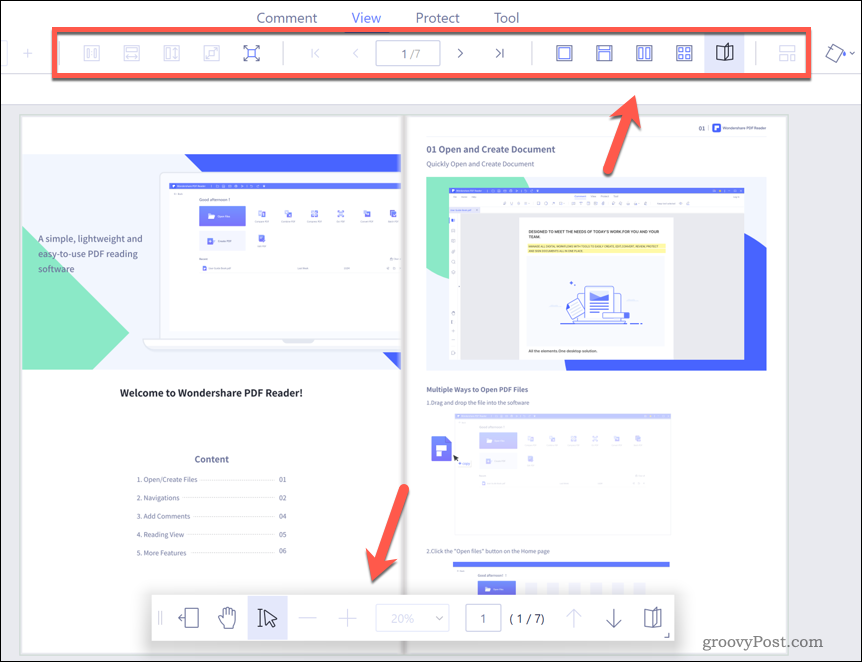
Kovojate su akių įtempimu? Perjunkite į akims nekenksmingą tamsų režimą. Mėgstate senojo pasaulio skaitymo patirtį? Išryškinkite pergamento puslapio vaizdą. PDF skaitytuvas turi daug pritaikomų nustatymų, leidžiančių skaityti ir peržiūrėti dokumentus – galite priversti jį veikti taip, kaip norite.
Galite lengvai perjungti šiuos skirtingus skaitymo režimus naudodami Žiūrėti meniu meniu juostoje. Galite pasirinkti skaityti puslapius po vieną, vienas šalia kito arba naudoti išplėstinį 3D skaitymo režimą.
Pritaikoma vartotojo sąsaja
Viena iš geriausių PDF skaitytuvo savybių yra lengva ir pritaikoma vartotojo sąsaja, kuri vartotojams siūlo kelis įvairius skaitymo režimus. Galite peržiūrėti puslapius taip, kaip norite, pritaikydami dokumentus, kad jie atitiktų jūsų pageidaujamą skaitymo aplinką su skirtingu fonu ir spalvomis.
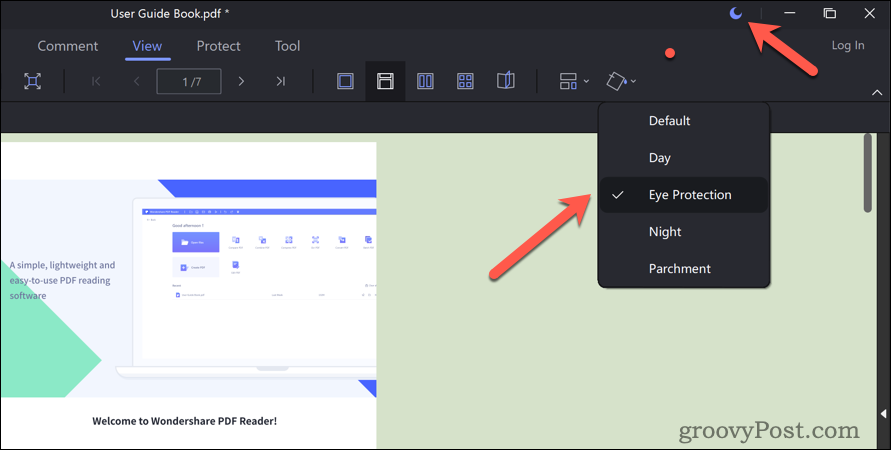
PDF skaitytuvo sąsaja yra visiškai pritaikoma – paspauskite Žiūrėti > Puslapio fonas ir pasirinkite vieną iš galimų parinkčių. Pavyzdžiui, pasirinkite Akių apsauga kad pakeistumėte žiūrinčiojo fono spalvą į mažiau įtemptą jūsų akims spalvą. Taip pat galite perjungti visą sąsają į šviesų arba tamsų režimą, pasirinkę piktogramą viršutiniame dešiniajame kampe.
Jei norite konfigūruoti kitus nustatymus, pvz., numatytąjį mastelio diapazoną arba komentaro šrifto spalvą, tai galite padaryti Parinktys Meniu. Paspauskite Failas > Parinktys ir atlikti reikiamus pakeitimus.
Komentuoti ir bendradarbiauti
Wondershare PDF Reader leidžia greitai komentuoti dokumentą. Jame yra daug galingų funkcijų, leidžiančių paryškinti teksto dalis, piešti ant puslapio ar pridėti figūrų, pritaikyti lipnius užrašus ar teksto laukelius ir dar daugiau.
Norėdami pritaikyti komentarus, paspauskite komentuoti meniu ir naudokite bet kurią iš funkcijų, kaip nurodyta meniu juostoje. Pavyzdžiui, jei ką nors paryškinate, paspauskite paryškinimo priemonė, pažymėkite tekstą, tada iškylančiajame meniu pasirinkite atitinkamą spalvą.
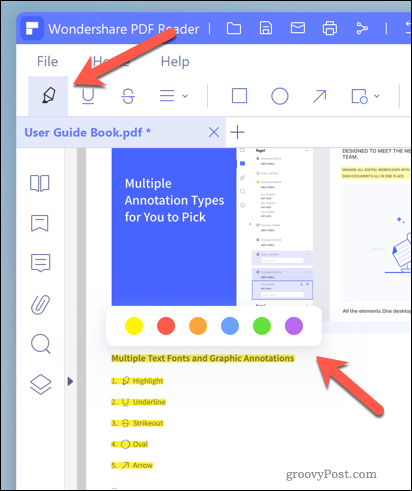
Taip pat galite bendradarbiauti su kitais savo komandos naudotojais, taikydami savo dokumento komentarus, į kuriuos gali atsakyti kiti vartotojai. Tai leidžia greitai palikti komentarus ant galutinių dokumentų versijų.

Komentarus galite pritaikyti paspausdami komentuoti > Pastaba ir pasirinkdami vietą, kurioje norite palikti komentarą. Įveskite pranešimą, tada paspauskite Uždaryti piktogramą, kad ją paslėptumėte. Tada galite paspausti komentuoti piktogramą kairiajame skydelyje, kad vėliau peržiūrėtumėte savo komentarus.
Pasirašykite savo dokumentus
Reikia greitai pasirašyti PDF dokumentą? PDF skaitytuvo dėka galite per kelias sekundes. Jis palaiko tris skirtingus parašo režimus. Galite pritaikyti iš anksto išsaugotą parašo vaizdą, nupiešti jį programėlėje arba naudoti el. parašą.

Norėdami pasirašyti dokumentą PDF skaitytuvu, paspauskite Apsaugoti meniu ir pasirinkite pageidaujamą parinktį. Pavyzdžiui, norėdami pritaikyti elektroninį parašą, paspauskite Elektroninis parašas. Kitu atveju paspauskite Pasirašyti dokumentą norėdami įterpti parašo vaizdą.
Darykite ir eksportuokite ekrano kopijas
Galite naudoti PDF skaitytuvą, kad greitai padarytumėte ekrano kopijas ir jas eksportuotumėte. Pavyzdžiui, galbūt norėsite paimti bloknoto teksto dalį arba paimti puslapį PDF skaitytuvėje ir naudoti jį naujame dokumente kitur.
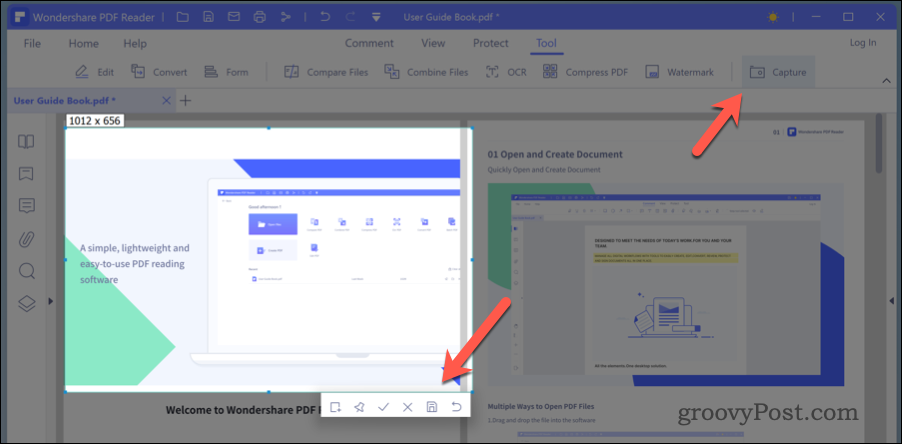
Norėdami padaryti ekrano kopijas PDF skaitytuvu, paspauskite Įrankis > Užfiksuoti ir pasirinkimo įrankiu pasirinkite puslapio sritį, kurią norite išsaugoti. Paspauskite Kopijuoti norėdami nukopijuoti jį į mainų sritį, Išsaugoti kaip PDF norėdami išsaugoti ekrano kopiją kaip naują dokumentą arba Sutaupyti norėdami išsaugoti ekrano kopiją kaip atskirą vaizdo failą.
Kuo skiriasi PDFelement ir PDF Reader?
„Wondershare PDF Reader“ yra nemokamas pradinio lygio įrankis, skirtas pagrindiniam dokumentui peržiūrėti. Tai leidžia skaityti, komentuoti, spausdinti, komentuoti ir bendrinti PDF dokumentą. Galite naudoti PDF skaitytuvą, norėdami peržiūrėti dokumentą įvairiais būdais, nesvarbu, ar naudojate vizualiai įspūdingą 3D skaitymo režimą, ar naudojate paprastesnį tamsųjį režimą.
Ir tai yra esmė – skaitymas yra pagrindinė PDF skaitytuvo funkcija ir ji tai atlieka puikiai. Tačiau jei norite sukurti, konvertuoti ar redaguoti dokumentą, jums reikėsPDFelementas. PDFelement yra profesionalus sprendimas didesniems biurams ir įmonėms su galingu įrankių rinkiniu, kuris apima galimybę saugoti failus debesyje.
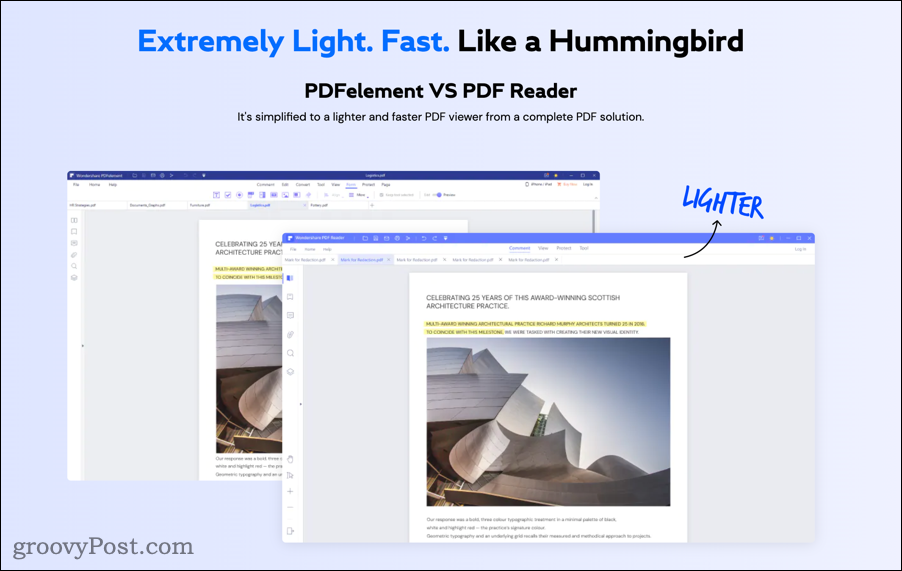
Tas pats kūrėjas, du labai skirtingi naudojimo būdai. Jei norite visų dokumentų kūrimo ir redagavimo įrankių, kuriuos galėtumėte įsivaizduoti po ranka, eikite į PDFelement, kurį galima įsigyti standartiniuose ir profesionaliuose leidimuose už 59–79 USD per metus arba nuo 69 USD iki 129 USD kaip vienkartinis mokėjimas.
Kitu atveju išbandykite PDF skaitytuvą. Tai nemokama, paprasta naudoti ir skirta lengvam naudojimui. Jei jums rūpi tik dokumentų skaitymas ar šiek tiek anotacijų, tai puiku. Priešingu atveju gali tekti galvoti apie naujovinimą į PDFelementą ar kitą populiariausias PDF redaktorius.
Išvada
Jei dienas leidžiate peržiūrėdami laiškus, sąskaitas faktūras ir kitus dokumentus, lengvas ir paprastas naudoti PDF skaitytuvas yra būtinas. Štai čia atsiranda Wondershare PDF Reader. Nemokamai galite pasinaudoti patogia sąsaja, kad galėtumėte peržiūrėti, bendradarbiauti, pasirašyti ar eksportuoti dokumentų puslapius.
Kodėl nepadarius ekrano kopijos PDF skaitytuvu ir neeksportavus jos į PDFelementą, kad būtų galima sujungti ją su kitu dokumentu? Jūs netgi galite nuspręsti perjungti platformas naudodami PDF skaitytuvą sistemoje Windows ir PDFelement Pro „Mac“..
